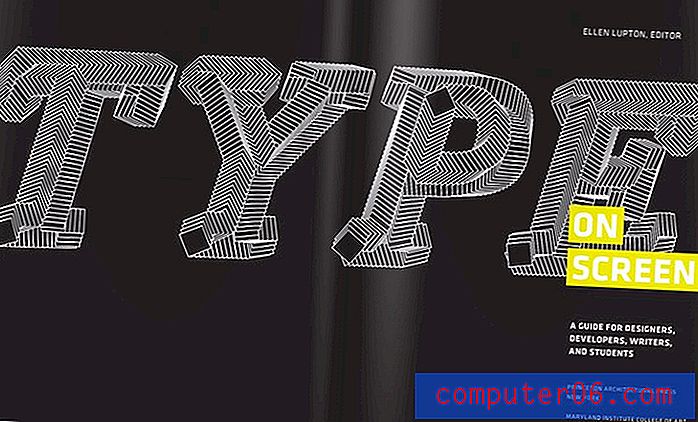Hvordan skjule flere regneark i Excel 2013
Muligheten til å skjule regneark i en Excel-arbeidsbok kan være svært nyttig når du trenger å dele et regneark med noen andre, men det er data på det arket som ikke bør redigeres. Bare plasser dataene på en egen regneark-fane, referer til den med en formel, og skjul deretter fanen for å gjøre dem litt tøffere å finne.
Men hva hvis du har en arbeidsbok som inneholder mange tabeller som du vil gjemme? Det kan være slitsomt å skjule hver av disse fanene individuelt, slik at du kanskje leter etter en raskere måte å få det til. Heldigvis kan du følge trinnene i opplæringen nedenfor for en raskere måte å skjule flere regnearkfaner i Excel 2013.
Gjemmer mer enn én fane samtidig i Excel 2013
Trinnene i denne artikkelen viser deg hvordan du kan skjule flere regneark samtidig i Excel-arbeidsboka. Du har muligheten til å skjule et utvalg av regnearkfaner som er gruppert sammen, eller du kan velge og velge arbeidsarkene du vil skjule.
Trinn 1: Åpne filen din i Excel 2013.
Trinn 2: Finn arbeidsarkfane nederst i regnearket. Hvis du ikke ser noen faner, kan du lese denne artikkelen om hva du skal gjøre hvis alle arbeidsarkfane er skjult.

Trinn 3: Hold nede Ctrl- tasten på tastaturet, og klikk deretter på hver regnearkfane du vil skjule. Hvis du vil skjule alle regnearkfanene i et område, holder du nede Skift- tasten, klikker på den første fanen og klikker deretter på den siste fanen. Dette vil velge alle fanene i det området.
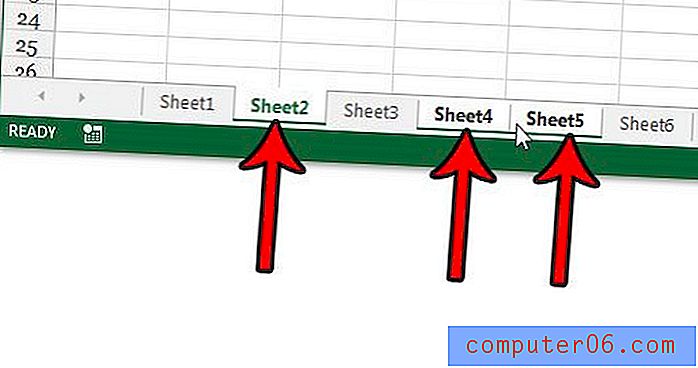
Trinn 4: Høyreklikk på en av de valgte fanene, og klikk deretter Skjul- alternativet.
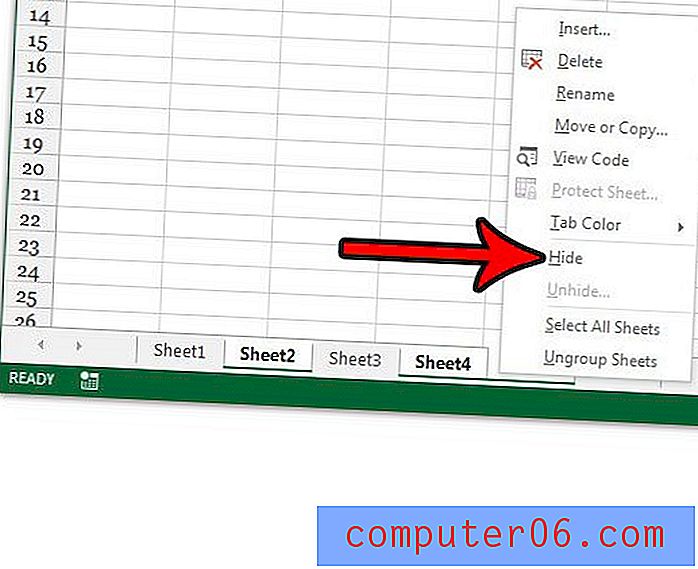
Er du ferdig med at arbeidsarkfane skal være skjult? Lær hvordan du kan skjule disse fanene, slik at du kan gå tilbake i arbeidsarkene og gjøre nødvendige redigeringer.